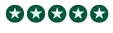“Overwrite” er et begreb, der ofte bruges indenfor videoredigering, og det refererer til handlingen, hvor en klipning eller et videoklip erstatter eksisterende indhold på tidslinjen. I modsætning til “Insert edit”, hvor nyt indhold skubbes ind i tidslinjen uden at overskrive eksisterende materiale, vil en “overwrite”-funktion overskrive alt det materiale, der ligger i samme tidsrum som det nye klip. Dette værktøj bruges af videoredigerere til hurtigt at erstatte og justere eksisterende klip i et projekt og kan være yderst effektivt i mange redigeringssituationer.
Sådan fungerer Overwrite
Når du bruger en “overwrite”-funktion i et videoredigeringsprogram, lægger du et nyt klip ind på tidslinjen ovenpå det allerede eksisterende materiale. Det betyder, at du erstatter det materiale, der ligger på tidslinjen i det pågældende tidsrum, med det nye klip. Den samlede længde af dit projekt ændres dermed ikke; det gamle klip erstattes blot af det nye.
For eksempel, hvis du har et videoklip på 10 sekunder på tidslinjen, og du bruger “overwrite” til at tilføje et nyt klip på 5 sekunder i midten af det oprindelige klip, vil de første og sidste par sekunder af det gamle klip stadig være der, men de 5 sekunder i midten vil blive erstattet af det nye klip.
Overwrite vs. Insert Edit
Det er vigtigt at forstå forskellen mellem “overwrite” og “insert edit”, da de to redigeringsmetoder tjener forskellige formål og bruges i forskellige sammenhænge. Hvor “overwrite” erstatter eksisterende indhold, skubber en “insert edit” det eksisterende materiale på tidslinjen til side for at gøre plads til det nye klip.
Hvis vi ser på et eksempel: Forestil dig, at du har en 30 sekunder lang tidslinje, og du vil tilføje et klip på 10 sekunder midt i denne tidslinje. Hvis du bruger en “overwrite”, vil det nye klip overskrive de midterste 10 sekunder af dit eksisterende materiale. Derimod vil en “insert edit” skubbe det eksisterende materiale frem, så det nye klip passer ind uden at slette noget.
Hvornår skal man bruge Overwrite?
“Overwrite” bruges typisk i situationer, hvor du har behov for at erstatte et eksisterende klip med et nyt. Dette kan være praktisk i situationer, hvor du har brug for at justere indholdet i et projekt uden at ændre længden af tidslinjen. Her er nogle eksempler på, hvornår “overwrite” kan være nyttigt:
- Udskiftning af et fejlbehæftet klip: Hvis du har brug for at udskifte et klip på tidslinjen, der har fejl, kan du nemt bruge “overwrite” til at indsætte det nye klip direkte ovenpå det gamle uden at skulle bekymre dig om at ændre hele tidslinjen.
- Ændring af indhold for en bestemt sekvens: Hvis du vil ændre eller erstatte en bestemt sekvens i dit videoprojekt, kan “overwrite” hjælpe dig med at gøre det hurtigt uden at påvirke resten af din tidslinje.
- Bevarelse af tidslinjens længde: “Overwrite” er ideel til at bevare den samlede længde af din video. Fordi du erstatter eksisterende indhold i stedet for at tilføje nyt, ændrer du ikke den samlede længde af dit projekt.
Fordele og ulemper ved Overwrite
Som med alle redigeringsværktøjer har “overwrite” sine fordele og ulemper. Her er nogle overvejelser, du bør tage i betragtning, når du bruger “overwrite”-funktionen i din videoredigering.
Fordele:
- Hurtig udskiftning af klip: Du kan hurtigt og effektivt udskifte klip uden at skulle justere hele din tidslinje.
- Ingen ændring af projektets længde: Da “overwrite” kun erstatter eksisterende materiale, ændrer du ikke længden af dit projekt, hvilket gør det lettere at arbejde med faste tidsrammer.
- Fleksibel redigering: Det giver mulighed for fleksibel redigering, hvor du hurtigt kan ændre indhold uden at forstyrre andre dele af projektet.
Ulemper:
- Risiko for utilsigtet overskrivning: Hvis du ikke er opmærksom, kan du risikere at overskrive materiale, som du gerne ville have beholdt. Det er derfor vigtigt at dobbelttjekke, før du anvender “overwrite”.
- Mindre egnet til længere redigeringer: Hvis du arbejder med længere eller mere komplekse sekvenser, kan “overwrite” gøre redigeringsprocessen mere kompliceret, da det kan være svært at holde styr på, hvad der overskrives.
Overwrite i praksis: Hvordan det bruges i forskellige videoredigeringsprogrammer
Næsten alle videoredigeringsprogrammer tilbyder en form for “overwrite”-funktion, men måden, du anvender det på, kan variere afhængigt af softwaren. Nogle populære videoredigeringsprogrammer inkluderer:
- Adobe Premiere Pro: I Premiere Pro kan du bruge “overwrite”-funktionen ved at trække et klip fra din kildemonitor og slippe det ned på tidslinjen, mens du holder en bestemt tast nede (typisk “Command” eller “Control”). Dette vil overskrive det eksisterende indhold på tidslinjen.
- Final Cut Pro: I Final Cut Pro bruges “overwrite”-funktionen ved at vælge klippet, du vil indsætte, og derefter vælge “overwrite”-værktøjet, ofte repræsenteret ved en tastaturgenvej (f.eks. “D”).
- DaVinci Resolve: I DaVinci Resolve fungerer “overwrite” på lignende vis, hvor du trækker klippet til tidslinjen og sørger for, at du anvender det som en “overwrite” i stedet for en “insert”.
Tips til effektiv brug af Overwrite
For at bruge “overwrite” effektivt i din redigeringsproces, er der nogle gode råd og teknikker, du kan anvende:
- Brug markers og in- og out-points: For at sikre præcision i din overskrivning, kan du bruge markers og in- og out-points til at vælge præcist, hvor det nye klip skal indsættes.
- Arbejd med flere spor: Hvis du er bekymret for at miste noget materiale, kan det være en god idé at arbejde med flere spor på tidslinjen. På den måde kan du “overwrite” på et bestemt spor uden at påvirke de andre.
- Gør brug af fortryd-funktionen: Hvis du ved en fejl overskriver noget materiale, er det altid en god idé at bruge “fortryd”-funktionen i dit redigeringsprogram (typisk “Ctrl + Z” eller “Command + Z”).